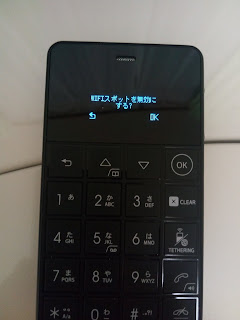いつもご覧いただき、ありがとうございます。
今回は4Gの電波感度とGPSの感度についてアプリを入れて確認しましたのでご紹介します。
・電波感度
Network Cell Info Liteを使って確認しました。
PlayStoreからのダウンロードはこちらです。
いろいろなスマホを見ていますが、-100dBmあたりになると受信感度があまりよくないと言えると思います。キャリアのスマホは4Gでの受信感度は-76~-85dBmあたりで安定しています。
皆さんもお手持ちのスマホにインストールしてみて試してみると面白いと思います。
結論としては、4Gでの受信感度は合格といえます。
Bandのところを見てもらうとBand19でちゃんと受信していますね。
VoLTE通話もクリアでした。
・GPS感度
確認したアプリはGPS testです。
ダウンロードはこちらからできます。
こちらも受信感度は非常によいです。
岐阜県内の室内で撮影しています。
スクリーンショットは、UMIDIGI A3本体を手で押さえて撮影することになりますので、実際より若干受信感度が落ちます。
そこで写真で撮影しました。
こちらも30dBmを超えるもの(黄緑)が多数あり、感度良好といえます。
見たところ、GPS、GLONASS、QZSS、SBASに対応しているようです。
電子コンパス(E-compass)にも対応していますね。
アンテナ感度としては、4GもGPSもとても良い印象です。
購入を検討されている方の参考になればと思います。
今回は以上となります。
ごらんいただきまして、ありがとうございました。
今回は4Gの電波感度とGPSの感度についてアプリを入れて確認しましたのでご紹介します。
・電波感度
Network Cell Info Liteを使って確認しました。
PlayStoreからのダウンロードはこちらです。
いろいろなスマホを見ていますが、-100dBmあたりになると受信感度があまりよくないと言えると思います。キャリアのスマホは4Gでの受信感度は-76~-85dBmあたりで安定しています。
皆さんもお手持ちのスマホにインストールしてみて試してみると面白いと思います。
結論としては、4Gでの受信感度は合格といえます。
Bandのところを見てもらうとBand19でちゃんと受信していますね。
VoLTE通話もクリアでした。
・GPS感度
確認したアプリはGPS testです。
ダウンロードはこちらからできます。
こちらも受信感度は非常によいです。
岐阜県内の室内で撮影しています。
スクリーンショットは、UMIDIGI A3本体を手で押さえて撮影することになりますので、実際より若干受信感度が落ちます。
そこで写真で撮影しました。
こちらも30dBmを超えるもの(黄緑)が多数あり、感度良好といえます。
見たところ、GPS、GLONASS、QZSS、SBASに対応しているようです。
電子コンパス(E-compass)にも対応していますね。
アンテナ感度としては、4GもGPSもとても良い印象です。
購入を検討されている方の参考になればと思います。
今回は以上となります。
ごらんいただきまして、ありがとうございました。